Slik endrer du innstillinger for brukerkontokontroll (UAC) på Windows 10

Oppdag hvordan du endrer innstillinger for brukerkontokontroll (UAC) på Windows 10 for å tilpasse varsler og sikkerhet etter behov.
Hvis du planlegger å installere Windows 11, kan du lage en tilpasset partisjon i stedet for å la oppsettet bruke hele harddiskplassen, og i denne guiden viser vi deg hvordan.
Selv om du kan endre størrelsen på en partisjon når som helst, hvis du planlegger å sette opp et dual-boot-system eller ønsker å lagre filene dine på et eget sted, kan du opprette en tilpasset partisjon for Windows 11 og apper under installasjonsprosessen .
Denne veiledningen vil lære deg hvordan du oppretter og installerer Windows 11 på en tilpasset partisjon.
Lag egendefinert partisjon for å installere Windows 11
For å installere Windows 11 på en tilpasset partisjon, bruk disse trinnene:
Start PC-en med et Windows 11 USB-installasjonsmedium .
Viktig: For å starte datamaskinen med en USB-flash-stasjon, må du kanskje endre UEFI-fastvareinnstillingene. Denne prosessen krever vanligvis å trykke på en av funksjonstastene (F1, F2, F3, F10 eller F12), "ESC" eller "Delete" -tasten. For mer nøyaktige instruksjoner, sjekk produsentens nettsted for støtte. Dessuten vil denne prosessen slette alt på harddisken. Som et resultat anbefales det å lage en sikkerhetskopi av filene dine før du fortsetter.
Trykk på hvilken som helst tast for å begynne.
Klikk på Neste- knappen.
Klikk på Installer nå- knappen.
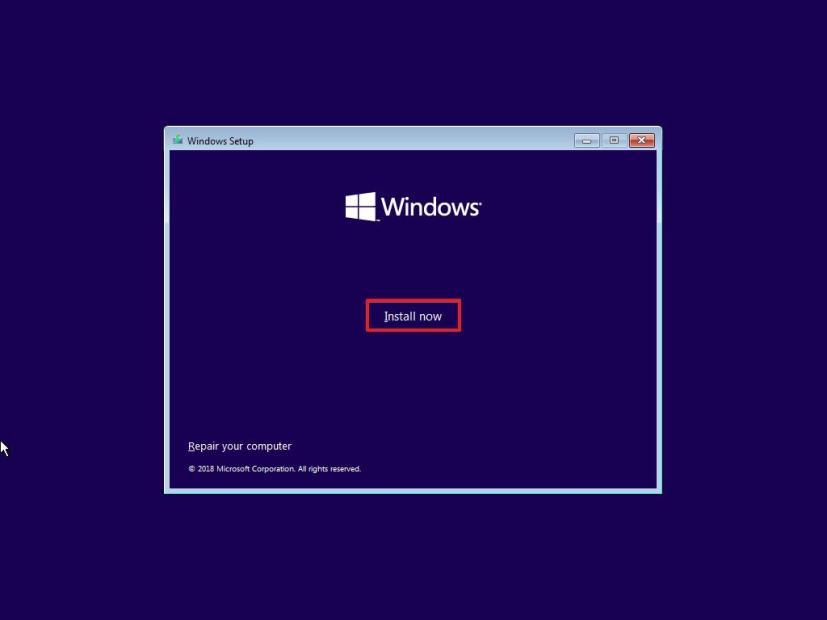
Skriv inn produktnøkkelen for å aktivere Windows 11 , eller klikk på Hopp over -knappen hvis dette er en reinstallasjon.
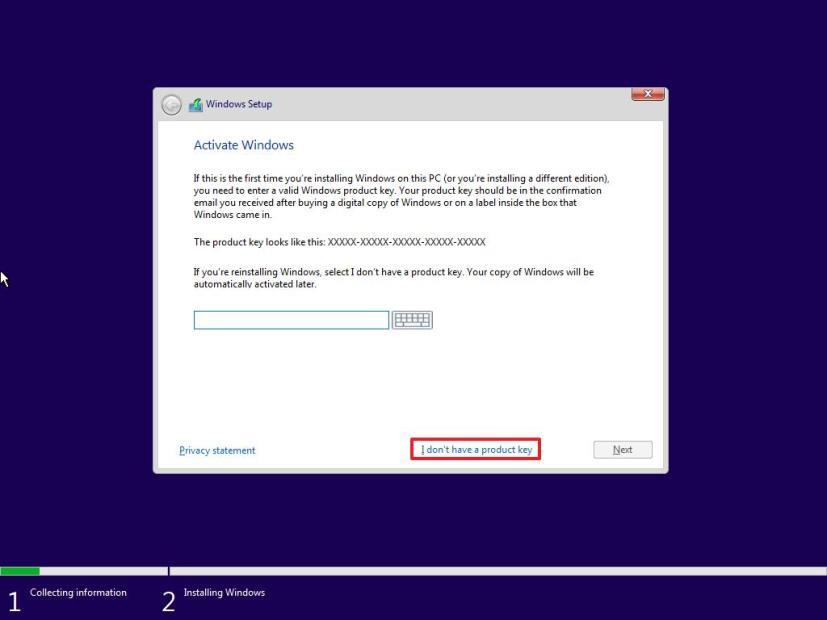
Merk av for "Jeg godtar lisensvilkårene" .
Klikk på Neste- knappen.
Hvis du hoppet over produktnøkkelen, velg utgaven av Windows 11 for å installere.
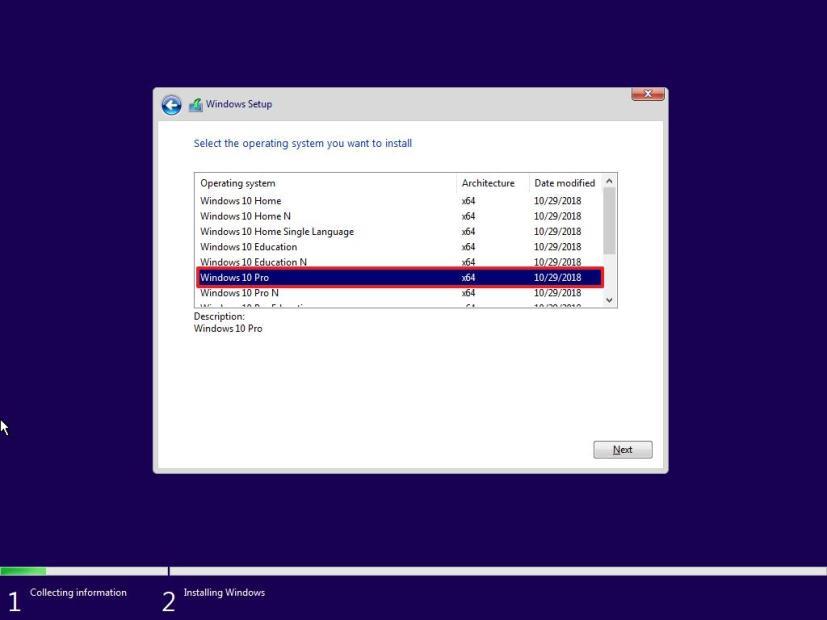
Klikk på Neste- knappen.
Velg "Egendefinert: Installer kun Windows (avansert)" .
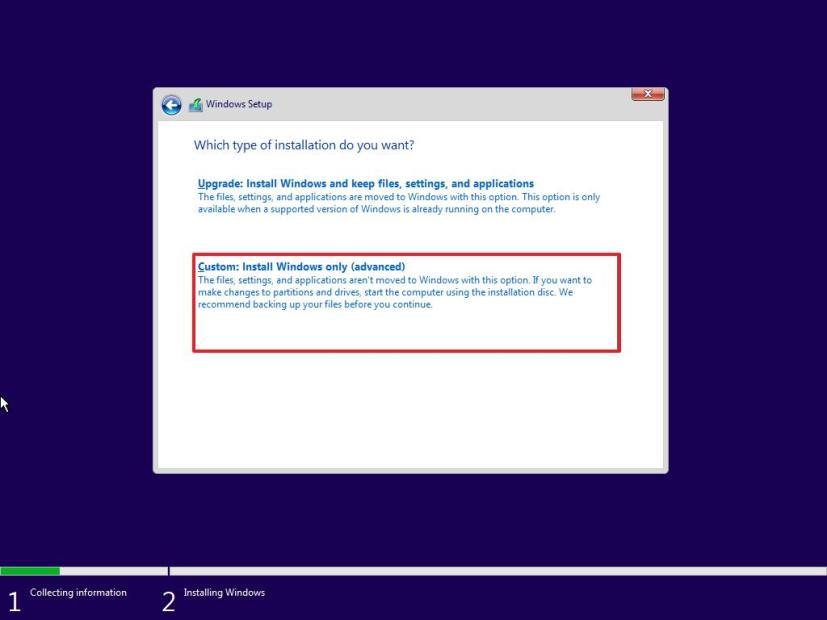
Velg hver partisjon på stasjonen og klikk på Slett- knappen.
Velg elementet "Drive 0 Unallocated Space" .
Klikk på Ny- knappen.
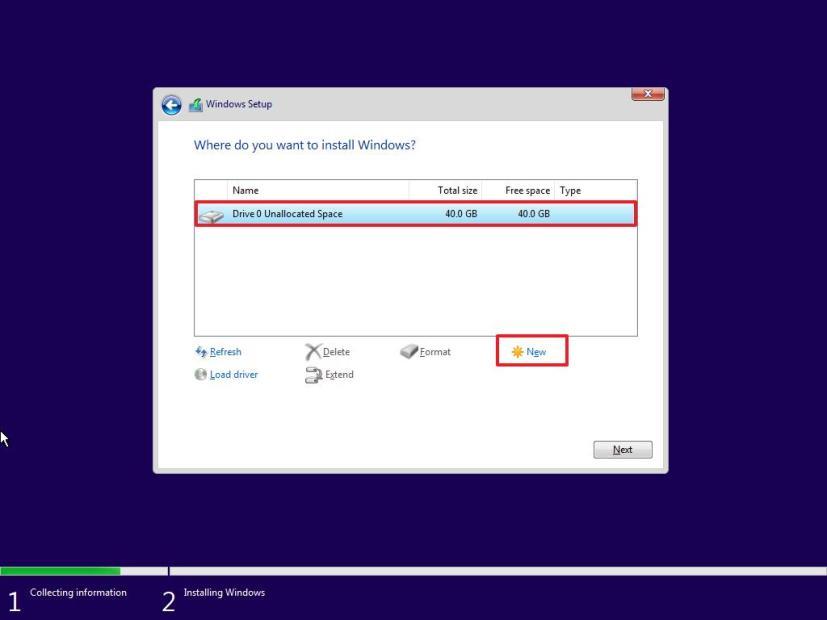
Velg hvor mye plass (i megabyte) som skal tildeles for Windows 11 og apper. (Operativsystemet krever minst 64 GB plass, men for å forhindre problemer med fremtidige oppdateringer og tom for plass ved installasjon av apper, bør du lage en partisjon mellom 100 GB og 200 GB i størrelse. Hvis du planlegger å installere store applikasjoner, er det en lurt å reservere enda mer plass.)
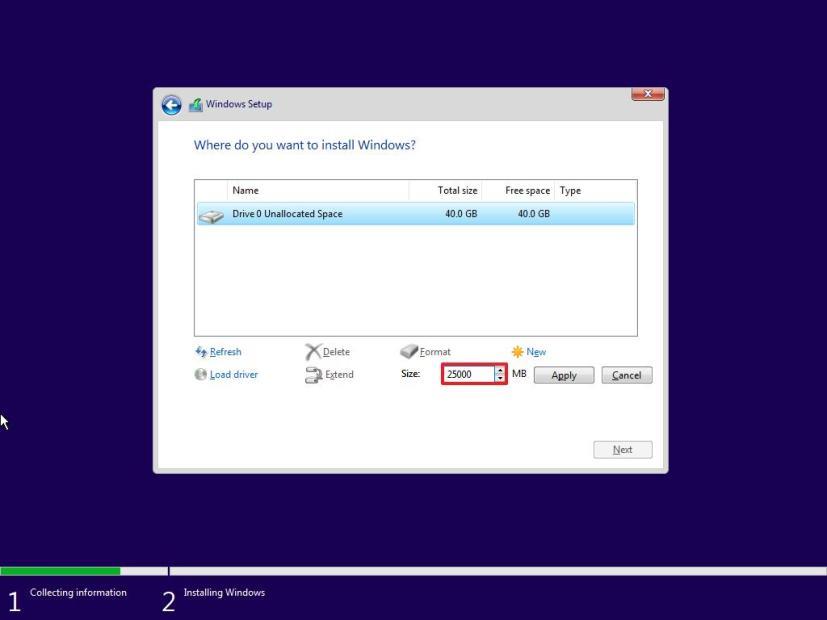
Klikk på Bruk- knappen.
Klikk på OK- knappen. (Ved siden av den tilpassede partisjonen vil Windows 11 også opprette de ekstra partisjonene som automatisk kreves for å installere og kjøre systemet.)
(Valgfritt) Velg elementet "Kjør 0 uallokert plass" .
(Valgfritt) Klikk på Ny- knappen for å opprette flere partisjoner med gjenværende plass.
Velg "Drive 0 Partition 4 (Primary)"- elementet fra listen.
Klikk på Neste- knappen.
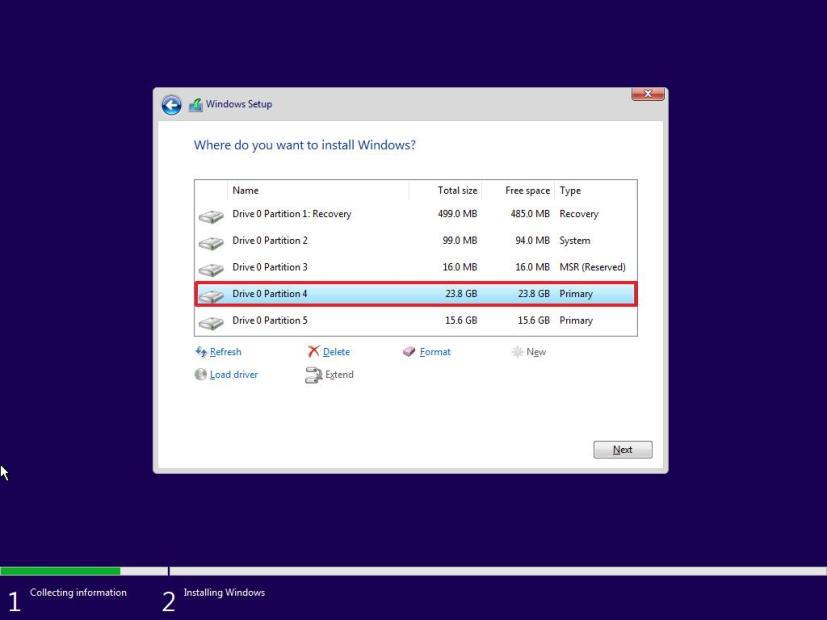
Når du har fullført trinnene, vil oppsettet installere Windows 11 på den tilpassede partisjonen. Etter installasjonen må du fullføre out-of-box-opplevelsen (OOBE) for å opprette en konto og fullføre installasjonen.
Opprett partisjon med ikke-allokert plass
Hvis du ikke brukte den gjenværende plassen under installasjonen, kan du opprette en ekstra partisjon for å lagre filer.
For å lage flere partisjoner på Windows 11, bruk disse trinnene:
Åpne Innstillinger .
Klikk på System .
Under "Lagringsadministrasjon"-delen klikker du på Avanserte lagringsinnstillinger .
Klikk på Disker og volumer- innstillingen.
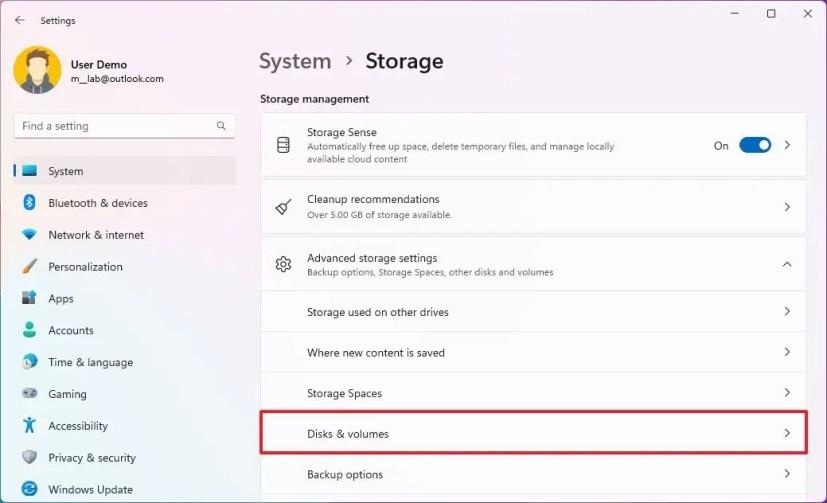
Klikk på stasjonen med tilgjengelig plass.
Klikk på Opprett volum- knappen for den ikke-allokerte plassen.
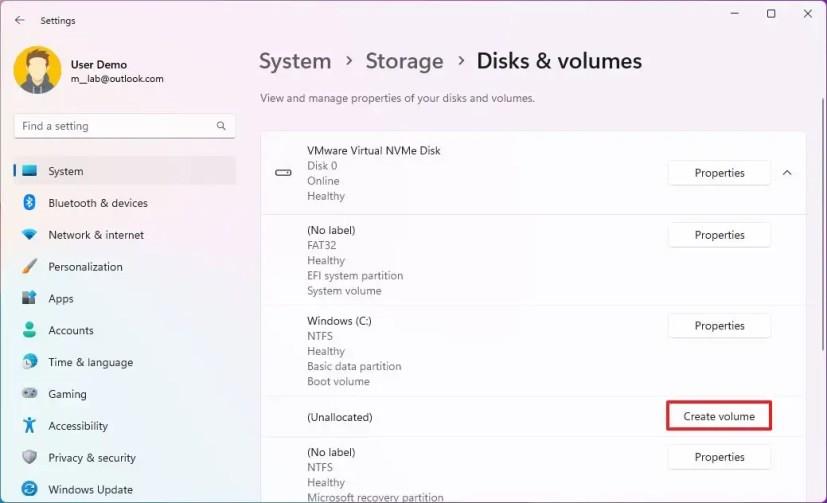
Bekreft en etikett og stasjonsbokstav for den nye partisjonen.
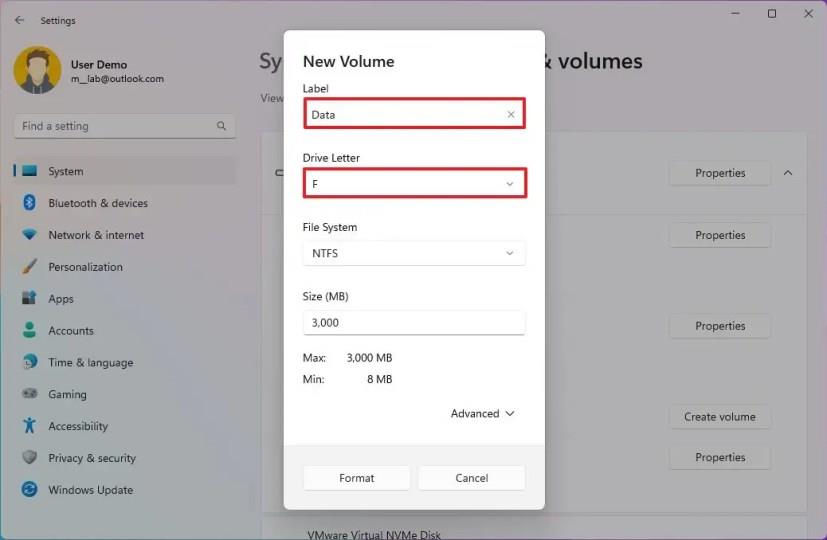
Velg NTFS- alternativet for "Filsystem"-innstillingen.
Spesifiser mengden plass for partisjonen.
Rask merknad: Hvis du planlegger å bruke den gjenværende plassen til partisjonen, kan du hoppe over denne innstillingen.
Klikk på Format- knappen.
Etter at du har fullført trinnene, skal partisjonen formateres med innstillingene du spesifiserte, og den skal nå være tilgjengelig for bruk i Filutforsker.
Oppdag hvordan du endrer innstillinger for brukerkontokontroll (UAC) på Windows 10 for å tilpasse varsler og sikkerhet etter behov.
Lær hvordan du aktiverer Auto Color Management (ACM) for SDR-skjermer på Windows 11. Følg trinnene for en bedre fargeopplevelse.
For å opprette Dev Drive på Windows 11, fra Disker og voluminnstillinger, klikk på Create Dev Drive, velg Opprett ny VHD, bruk 50GB pluss, format.
For å aktivere kommende tilpasningsinnstillinger for foreslåtte handlinger på Windows 11, kjør kommandoene vivetool /enable /id:42623125 og 41058795.
For å installere Windows 11 med Tiny11 ISO, lag en USB-oppstartbar stasjon, start PC, fortsett med standardinnstillinger og fullfør OOBE.
For å aktivere innstillingene for tilstedeværelsesregistrering på Windows 11, åpne Innstillinger > Personvern og sikkerhet > Tilstedeværelsesregistrering og slå på funksjonen.
Innstillinger-appen for Windows 11 får nye animerte ikoner, og her er trinnene for å aktivere den på build 25188.
For å generere SSH-nøkler på Windows 11, åpne kommandoprompt (admin), og kjør ssh-keygen, bekreft navnet på nøklene og passordfrasen.
For å aktivere de nye innstillingene for virtuell diskbehandling på Windows 11, åpne ViveTool og kjør kommandoen vivetool /enable /id:42401084.
For å aktivere ny ReFS Dev Drive-oppretting på Windows 11, åpne ViveTool og kjør kommandoen vivetool /enable /id:42866187.
For å aktivere nye Start-menyinnstillinger for nettstedanbefalinger og deaktivere varsler på Windows 11, kjør ViveTool. Dette er hvordan.
For alltid å åpne Windows Terminal Center, legg til launchMode: default, centerOnLaunch: true, initialPosition: ,, i Settings.json
For å forbedre spillytelsen på Windows 11, deaktiver Memory Integrity og Virtual Machine Platform. Her er fremgangsmåten.
For å aktivere EPUB på Microsoft Edge, legg til --enable-features=msEdgeEPUBReaderEnabled til app-snarvei. Dette er hvordan.
Windows 11 legger til nye energi- og batteribruksinnstillinger for bærbare datamaskiner, nettbrett og til og med stasjonære datamaskiner. Slik aktiverer du funksjonen.
For å aktivere Widgets pin-alternativet på Windows 11, åpne kommandoprompt (admin), og kjør kommandoen vivetool /enable /id:43636169.
For å DEAKTIVERE FALINER i File Explorer på Windows 11 22H2, bruk vivetool /disable /id:39145991 37634385 36354489 med ViveTool.
For å aktivere den skjulte kamera-personvernindikatoren på Windows 11, åpne Registrys Capture-nøkkel og aktiver NoPhysicalCameraLED-funksjonen.
For å tilbakestille Hosts-filene til standardinnstillingene på Windows 11, opprette en ny tekstfil med standardinnholdet og erstatte tidligere konfigurasjon.
For å kjøre gammel app med kompatibilitetsmodus på Windows 11, åpne appegenskaper, og aktiver kompatibilitetsmodus i kompatibilitetsknappen.
Det er mange grunner til at den bærbare datamaskinen din ikke kan koble til WiFi, og det finnes derfor mange måter å fikse feilen på. Hvis den bærbare datamaskinen din ikke kan koble til WiFi, kan du prøve følgende måter å fikse dette problemet på.
Etter at brukere har opprettet en USB-oppstart for å installere Windows, bør de sjekke USB-oppstartens ytelse for å se om den ble opprettet eller ikke.
Flere gratisverktøy kan forutsi diskfeil før de skjer, noe som gir deg tid til å sikkerhetskopiere dataene dine og erstatte disken i tide.
Med de riktige verktøyene kan du skanne systemet ditt og fjerne spionprogrammer, reklameprogrammer og andre skadelige programmer som kan lurke på systemet ditt.
Når en datamaskin, mobilenhet eller skriver prøver å koble til en Microsoft Windows-datamaskin over et nettverk, kan for eksempel feilmeldingen «nettverksbanen ble ikke funnet» – feil 0x80070035 – vises.
Blåskjerm (BSOD) er en vanlig og ikke ny feil i Windows når datamaskinen opplever en alvorlig systemfeil.
I stedet for å utføre manuelle og direkte tilgangsoperasjoner på Windows, kan vi erstatte dem med tilgjengelige CMD-kommandoer for raskere tilgang.
Som med Windows 10 kan du også bruke tredjepartsprogramvare for å gjøre oppgavelinjen i Windows 11 gjennomsiktig.
Etter utallige timer med bruk av den bærbare datamaskinen og stasjonære høyttaleroppsettet fra universitetet, oppdager mange at noen smarte oppgraderinger kan gjøre den trange studentboligen om til det ultimate strømmesenteret uten å tømme bankkontoen.
En bærbar PCs berøringsplate er ikke bare til for å peke, klikke og zoome. Den rektangulære overflaten støtter også bevegelser som lar deg bytte mellom apper, kontrollere medieavspilling, administrere filer og til og med se varsler.




























